Avalonia 实现平滑拖动指定控件
1.创建一个UserControl控件,并且添加以下代码
using System;
using Avalonia;
using Avalonia.Controls;
using Avalonia.Input;
using Avalonia.Markup.Xaml;
using Avalonia.Media;
using Avalonia.Media.Imaging;
using Avalonia.Platform;
using Avalonia.Threading;
using Avalonia.VisualTree;
namespace Token;
/// <summary>
/// 实现拖动的控件
/// </summary>
public partial class DragControls : UserControl
{
/// <summary>
/// 记录上一次鼠标位置
/// </summary>
private Point lastMousePosition;
/// <summary>
/// 用于平滑更新坐标的计时器
/// </summary>
private DispatcherTimer _timer;
/// <summary>
/// 标记是否先启动了拖动
/// </summary>
private bool isDragging = false;
/// <summary>
/// 需要更新的坐标点
/// </summary>
private PixelPoint _targetPosition;
public LoginStackPanelRight()
{
InitializeComponent();
// 添加当前控件的事件监听
PointerPressed += OnPointerPressed;
PointerMoved += OnPointerMoved;
PointerReleased += OnPointerReleased;
// 初始化计时器
_timer = new DispatcherTimer
{
Interval = TimeSpan.FromMilliseconds(10)
};
_timer.Tick += OnTimerTick;
}
/// <summary>
/// 计时器事件
/// </summary>
/// <param name="sender"></param>
/// <param name="e"></param>
private void OnTimerTick(object sender, EventArgs e)
{
var window = this.FindAncestorOfType<Window>();
if (window != null && window.Position != _targetPosition)
{
// 更新坐标
window.Position = _targetPosition;
}
}
private void InitializeComponent()
{
AvaloniaXamlLoader.Load(this);
}
private void OnPointerPressed(object sender, PointerPressedEventArgs e)
{
if (!e.GetCurrentPoint(this).Properties.IsLeftButtonPressed) return;
// 启动拖动
isDragging = true;
// 记录当前坐标
lastMousePosition = e.GetPosition(this);
e.Handled = true;
// 启动计时器
_timer.Start();
}
private void OnPointerReleased(object sender, PointerReleasedEventArgs e)
{
if (!isDragging) return;
// 停止拖动
isDragging = false;
e.Handled = true;
// 停止计时器
_timer.Stop();
}
private void OnPointerMoved(object sender, PointerEventArgs e)
{
if (!e.GetCurrentPoint(this).Properties.IsLeftButtonPressed) return;
// 如果没有启动拖动,则不执行
if (!isDragging) return;
var currentMousePosition = e.GetPosition(this);
var offset = currentMousePosition - lastMousePosition;
var window = this.FindAncestorOfType<Window>();
if (window != null)
{
// 记录当前坐标
_targetPosition = new PixelPoint(window.Position.X + (int)offset.X,
window.Position.Y + (int)offset.Y);
}
}
}通过以上组件可以实现平滑拖动 效果如图
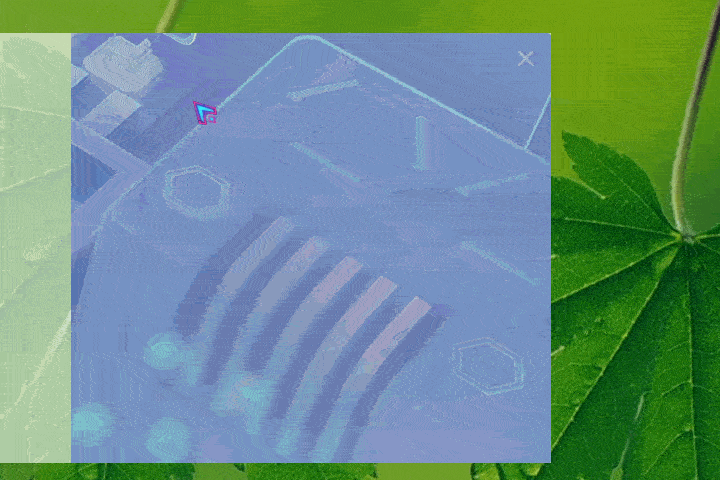
来着token的分享







 该文章介绍了一个使用Avalonia框架实现的UserControl,通过PointerPressed、PointerMoved和PointerReleased事件监听以及DispatcherTimer实现平滑的拖动效果。代码中记录鼠标位置,更新窗口坐标,从而达到拖动目的。
该文章介绍了一个使用Avalonia框架实现的UserControl,通过PointerPressed、PointerMoved和PointerReleased事件监听以及DispatcherTimer实现平滑的拖动效果。代码中记录鼠标位置,更新窗口坐标,从而达到拖动目的。














 1310
1310

 被折叠的 条评论
为什么被折叠?
被折叠的 条评论
为什么被折叠?








